Kelola pengaturan aplikasi berdasarkan model di desainer aplikasi
Pengaturan aplikasi mendefinisikan rincian penting tentang aplikasi, seperti judul. Anda menentukan pengaturan aplikasi ketika Anda membuat sebuah aplikasi. Jika Anda ingin mengubah pengaturan itu nanti, Anda dapat melakukan itu dalam desainer aplikasi.
Anda harus memilih Terbitkan untuk mengaktifkan perubahan pengaturan aplikasi.
Di desainer aplikasi, dari panel kiri, dalam Aplikasi, di bagian Halaman. Atau pilih Pengaturan pada bilah perintah.
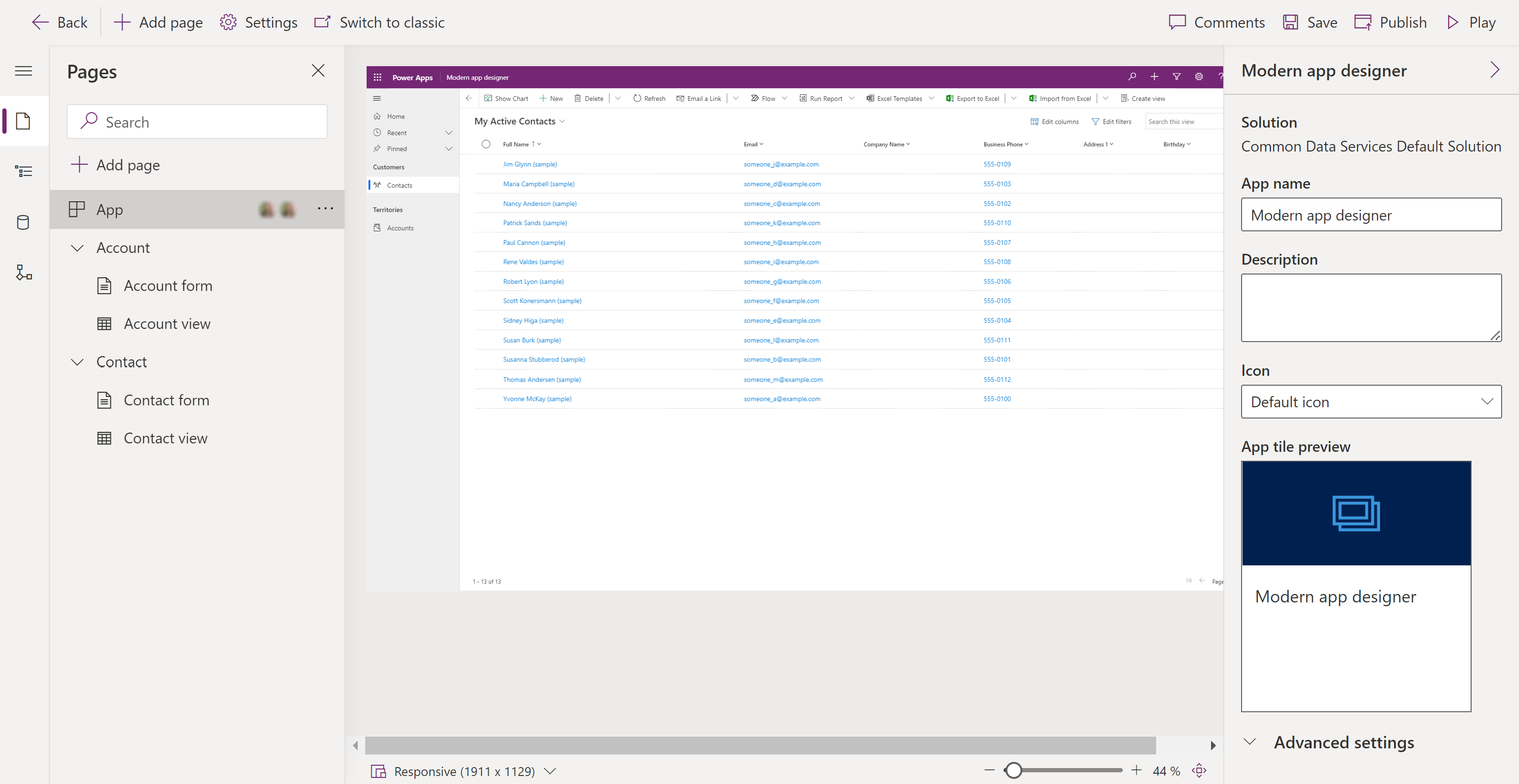
Lihat dan ubah informasi yang diperlukan:
Luas Pengaturan Description Umum Solusi Properti hanya baca yang menampilkan nama solusi tempat aplikasi berada. Umum Nama aplikasi Nama akrab untuk aplikasi. Umum KETERANGAN Penjabaran aplikasi (opsional). Umum Ikon Ubah ikon aplikasi dengan memilih Pilih ikon, untuk menelusuri dan memilih sumber daya web gambar. Ikon ini ditampilkan pada ubin pratinjau aplikasi. Informasi lebih lanjut; Membuat atau mengedit sumber daya web aplikasi berdasarkan model untuk memperluas aplikasi Pengaturan tingkat lanjut Nama unik Properti hanya baca yang menampilkan nama unik aplikasi, termasuk awalan penerbit. Pengaturan tingkat lanjut Halaman selamat datang Pilihan ini memungkinkan pembuat memilih dari sumber daya web yang tersedia di organisasi Anda. Halaman selamat datang yang dibuat berisi informasi yang berguna bagi pengguna, seperti link ke video, petunjuk upgrade, atau informasi memulai. Halaman selamat datang ditampilkan ketika aplikasi dibuka. Pengguna dapat memilih jangan Tampilkan layar selamat datang ini di waktu berikutnya pada halaman selamat datang untuk menonaktifkan halaman sehingga tidak muncul saat berikutnya aplikasi dimulai. Perhatikan bahwa pilihan jangan Tampilkan layar selamat datang ini waktu berikutnya adalah pengaturan tingkat pengguna dan tidak dapat dikontrol oleh administrator atau pembuat aplikasi. Informasi lebih lanjut; Membuat atau mengedit sumber daya web aplikasi berdasarkan model untuk memperluas aplikasi Pengaturan tingkat lanjut Pemutar seluler utama Menentukan pemutar perangkat bergerak yang diinginkan untuk aplikasi berdasarkan model yang tersedia. Secara default, Power Apps mobile dipilih. Misalnya, jika Anda menginginkan aplikasi berdasarkan model hanya tersedia dari aplikasi perangkat bergerak Dynamics 365 Sales, pilih Dynamics 365 Sales.
- Power Apps Mobile. Informasi lebih lanjut: Gunakan aplikasi yang diarahkan model di Power Apps Mobile
- Dynamics 365 Sales. Informasi lebih lanjut: Ikhtisar aplikasi seluler Dynamics 365 Sales
- Field Service (Dynamics 365). Informasi lebih lanjut: ikhtisar aplikasi seluler Field Service (Dynamics 365)Simpan dan Publikasikan aplikasi.
Fitur
Bila Anda memilih Pengaturan dari bilah perintah, pilih Fitur untuk mengaktifkan atau menonaktifkan fitur aplikasi berdasarkan model untuk aplikasi tersebut.
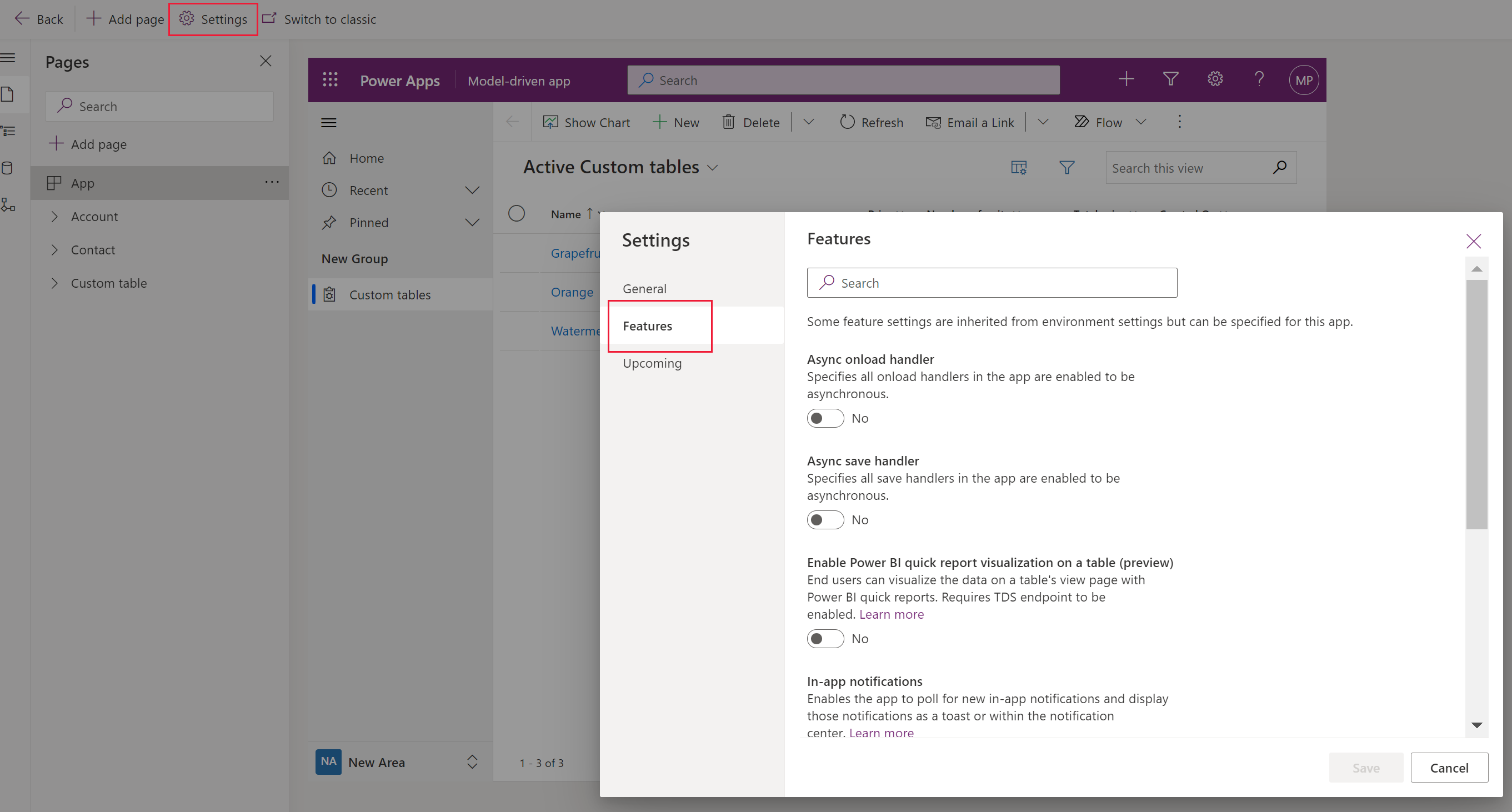
Berikut adalah beberapa fitur yang tersedia untuk pembuat aplikasi:
- Aktifkan visualisasi laporan cepat Power BI pada tabel. Diaktifkan secara default, fitur ini memungkinkan pengguna aplikasi membuat Power BI laporan cepat dari tampilan tabel dengan memilih perintah Visualisasikan tampilan ini di bilah perintah aplikasi. Informasi lebih lanjut: Memvisualisasikan data dalam tampilan dengan layanan Power BI
- Pemberitahuan dalam aplikasi. Bila diaktifkan, kumpulan aplikasi akan mencari pemberitahuan dalam aplikasi baru dan menampilkannya. Informasi lebih lanjut, lihat Kirimkan Pemberitahuan dalam aplikasi dalam aplikasi berdasarkan model
- Kunci tab di bagian atas formulir di ponsel dan tablet. Saat diaktifkan, tab tetap terlihat di bagian atas formulir saat pengguna menggulir data pada formulir. Informasi selengkapnya: Mengunci tab di bagian atas formulir
- Peningkatan Perintah seluler. Bila diaktifkan, mengoptimalkan bilah perintah untuk ponsel dan tablet sehingga memberikan akses mudah ke perintah kontekstual kepada pengguna yang membantu meningkatkan produktivitas dan kepuasan. Informasi selengkapnya: Peningkatan perintah seluler
- Konfigurasi offline dari desainer aplikasi. Mengaktifkan aplikasi untuk penggunaan offline
- Pengoptimalan tablet untuk bilah perintah. Saat diaktifkan, ganti bilah perintah asli di bagian bawah layar dengan bilah perintah web yang terletak di bagian atas layar pada tablet. Informasi selengkapnya: Pengoptimalan tablet untuk bilah perintah
- Coba tampilan baru. Diaktifkan secara default, fitur ini menunjukkan kepada pengguna akhir tombol "Coba tampilan baru" untuk mengaktifkan pengalaman baru. Pengguna akhir dapat beralih kembali kapan saja. Informasi selengkapnya: Tampilan modern dan segar untuk aplikasi berbasis model
Mendatang
[Topik ini adalah dokumentasi prarilis dan dapat berubah.]
Tab Mendatang menampilkan fitur pratinjau yang saat ini tersedia:
Penting
Fitur pratinjau tidak dibuat untuk penggunaan produksi dan mungkin memiliki fungsionalitas yang dibatasi. Fitur ini tersedia sebelum rilis resmi agar pelanggan bisa memperoleh akses awal dan memberikan tanggapan.
- Pilih mode offline untuk diterapkan ke aplikasi Anda. Saat diaktifkan, pengguna dapat terus bekerja di aplikasi berbasis model saat offline. Informasi selengkapnya: Ikhtisar mobile offline (pratinjau)
Pembatasan yang diketahui
Properti aplikasi berikut tidak dapat diedit dalam desainer aplikasi:
- Akhiran URL Aplikasi
- Mengelola Aplikasi
- Aktifkan Mobile Offline
- Profil Mobile Offline
Baca juga
Membuat atau mengedit aplikasi
Catatan
Apa bahasa dokumentasi yang Anda inginkan? Lakukan survei singkat. (perlu diketahui bahwa survei ini dalam bahasa Inggris)
Survei akan berlangsung kurang lebih selama tujuh menit. Tidak ada data pribadi yang dikumpulkan (pernyataan privasi).
Saran dan Komentar
Segera hadir: Sepanjang tahun 2024 kami akan menghentikan penggunaan GitHub Issues sebagai mekanisme umpan balik untuk konten dan menggantinya dengan sistem umpan balik baru. Untuk mengetahui informasi selengkapnya, lihat: https://aka.ms/ContentUserFeedback.
Kirim dan lihat umpan balik untuk